Создание хорошего резервное копирование вашей компьютерной системы включает в себя не только резервное копирование всех ваших данных, но также резервное копирование всех Windows и системных файлов, когда они находятся в рабочем и стабильном состоянии. В случае сбоя жесткого диска или повреждения операционной системы Windows предпочтительнее не только быстро загружать ваши данные, но и загружать всю ОС со всеми вашими пользовательскими настройками, закладками, установленными драйверами, установленными приложения и многое другое.
Хороший способ позаботиться об обеих вещах — создать образ жесткого диска. Создав образ, все состояние вашей системы, включая ОС и файлы данных, записывается как снимок и может быть перезагружен в любое время. Это лучший способ защитить ваши данные, а также самое быстрое решение. Однако это не обязательно самое простое решение, поскольку большинство программ обработки изображений требуют небольшого количества проб и ошибок при выполнении восстановления.
Как перенести Windows на другое железо
В этой статье я упомяну пару моих любимых бесплатных программ для клонирования жесткого диска. Вы также найдете множество платных решений, таких как Acronis, которые упрощают процесс, но могут стоить немалых изменений. Если вы ненавидите компьютеры и хотите максимально простой процесс, перейдите на коммерческое программное обеспечение. В противном случае, читайте о некоторых замечательных бесплатных приложениях для клонирования вашего жесткого диска.
Paragon Backup Recovery это один из моих любимых инструментов для резервного копирования и восстановления жестких дисков в домашних условиях. Он имеет множество функций и очень надежен. Это было в течение очень долгого времени, и поэтому программное обеспечение отточено и отлично работает на всех версиях Windows от Windows 2000 до Windows 8.1 32-разрядной или 64-разрядной. Вот список функций, которые делают Paragon одной из лучших бесплатных утилит в этой категории.
Программы для Windows, мобильные приложения, игры — ВСЁ БЕСПЛАТНО, в нашем закрытом телеграмм канале — Подписывайтесь:)
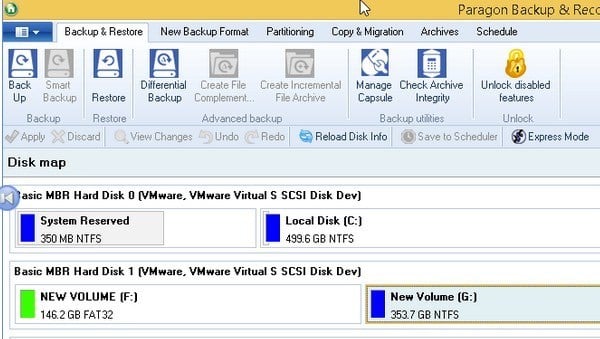
— Полная резервная копия диска, включая GPT-диски
— Разностные резервные копии, так что вы можете создать одно полное изображение, а затем сэкономить место на будущих резервных копиях. Я считаю, что Paragon — это единственное бесплатное программное обеспечение, которое я упоминаю здесь, которое поддерживает дифференциальное резервное копирование.
— Уникальная функция резервного копирования, которая позволяет хранить резервную копию на локальном жестком диске в скрытом разделе для легкого восстановления в случае сбоя активного раздела
— Параметры загрузочного носителя для Linux и WinPE
— Восстановление всего изображения или только определенных файлов и папок из изображения
Единственная неприятная вещь в программе — это то, что она включает в себя все функции из коммерческой версии, и когда вы пытаетесь использовать одну из них, она будет пытаться продать вам платную версию программы. Это не главная неприятность, но это немного раздражает. Я бы предпочел, чтобы они просто сократили ее до минимума, и если мне понравится программа, я мог бы быть заинтересован в покупке более полнофункциональной версии.
Бесплатная версия может по-прежнему выполнять множество других задач, таких как создание, удаление и форматирование разделов, скрытие / отображение разделов и пометка разделов как активных.
DriveImage XML
DriveImage XML это совершенно бесплатная программа для восстановления данных, которую вы можете использовать для создания образов и резервных копий логических дисков и разделов Windows. Вот несколько основных функций этой программы:
— Быстрое резервное копирование логических дисков и разделов Windows в файлы изображений без перезагрузки Windows (вы можете оставаться в системе)
— Легко просматривать, просматривать или извлекать файлы из изображений
— Восстановите образы на тот же диск или на другой диск
— Копировать данные прямо с диска на диск
— Расписание автоматического резервного копирования и создания изображений с помощью планировщика задач
— Запустите программу с Live CD или с загрузочного CD-ROM WinPE.
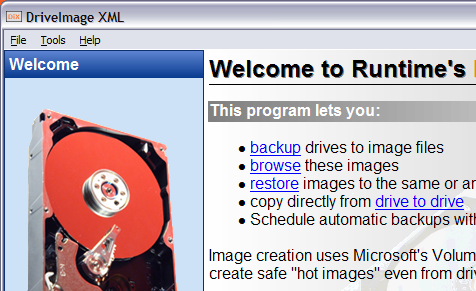
Приятной особенностью DriveImage XML является то, что он использует службу теневого копирования Microsoft (VSS), что означает, что вы можете создавать горячие образы используемых жестких дисков. Он поддерживает Windows XP, Windows Server 2003, Windows Vista, Windows 7 и Windows 8.
Однако при восстановлении изображения следует помнить, что раздел, в который вы восстанавливаете, должен быть того же размера или большего размера. Вы не можете восстановить размер раздела меньше исходного. Кроме того, DriveImage XML не выполняет инкрементное резервное копирование после первого образа резервной копии, поэтому вам либо потребуется много места, либо вам придется удалить старые резервные копии.
Macrium Reflect Free
Macrium Reflect Free Еще одна популярная бесплатная утилита для создания образа диска или клонирования диска. С точки зрения дизайна графический интерфейс для Macrium намного лучше, чем Drive Image XML. Он чистый и выглядит более современно. Макет также легче ориентироваться и понимать.
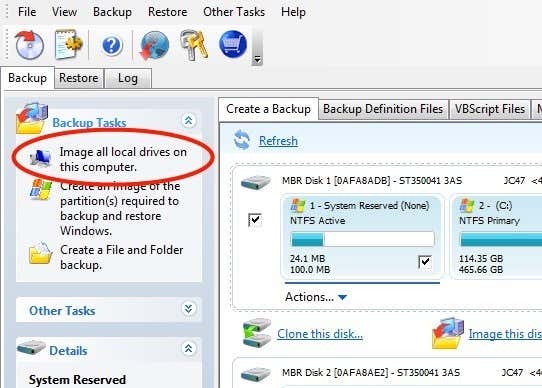
Вы можете клонировать диск или создать образ диска. Клонирование лучше, если вы хотите переместить все данные с одного диска на другой жесткий диск, то есть диск большего размера. Создание образа диска может быть запланировано, а клонирование — вручную. Затем вы можете восстановить образы на том же жестком диске, на сменном жестком диске или даже на новом компьютере, хотя для последнего варианта потребуется платная версия Macrium для восстановления на новом оборудовании.
Macrium также имеет аварийный компакт-диск Linux и аварийный компакт-диск Windows PE, который можно использовать для восстановления образа на новый жесткий диск. Процесс восстановления довольно прост, и если вы где-то запутались, у них есть учебники по созданию изображений, восстановлению изображений, устранению неполадок и т. Д. база знаний, Это хорошая программа для начинающего пользователя.
EaseUS Todo Резервное копирование бесплатно
EaseUS создает много разных продуктов, и одним из лучших является Todo Backup, Опять же, как Paragon, они хотят продать вам свои платные версии, но бесплатная версия отлично работала для меня при выполнении резервного копирования и восстановления.
У него простой и понятный интерфейс, и он немного лучше, чем Paragon, когда дело доходит до продаж. В нижней части окна есть небольшая полоска с надписью «Обновите сейчас, чтобы получить более мощный выпуск».
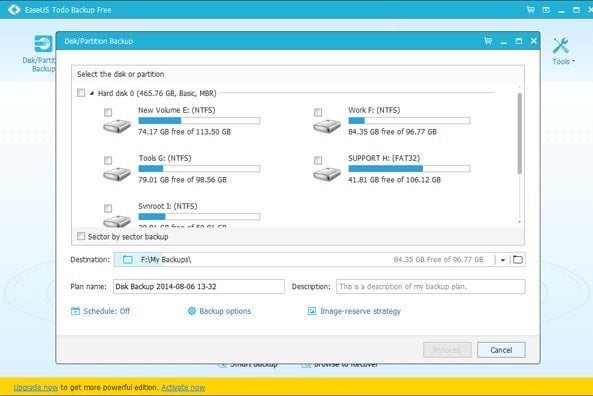
Используя бесплатную версию, вы можете восстановить только на тот же диск или новый диск на той же машине. Если вы хотите восстановить новое оборудование, вам придется покупать их платное программное обеспечение, как это делают Paragon и Macrium. По своим характеристикам он ближе всего к Paragon с точки зрения того, что он поддерживает. Вы можете восстановить с помощью загрузочного носителя WinPE, и он работает как положено.
Я также обнаружил, что резервное копирование EaseUS Todo очень простое в использовании, особенно когда интерактивные руководства, В целом, это отличный выбор для начинающего пользователя.
Clonezilla
Если вы более опытный пользователь, то Clonezilla может быть правильным выбором для вас. Clonezilla — это в основном живой CD, с которого вы загружаетесь, а затем работаете с ним. В отличие от других программ, в нем нет исполняемого файла, который можно запустить в Windows. Это право будет достаточной причиной для большинства людей, чтобы выбрать что-то еще.
Тем не менее, если вы знакомы со средой DOS и действительно хотите использовать большинство параметров настройки для создания резервной копии или образа диска, то CloneZilla поможет вам. Вот сокращенный список функций:
— Поддерживает широкий спектр файловых систем, включая ext2, ext3, ext4, xfs, jfs, FAT12, FAT16, FAT32, NTFS, HFS +, UFS, VMFS3, VMFS5 и minix.
— Поддерживаются жесткие диски в форматах MBR и GPT
— Файл изображения может храниться локально или на сервере NFS, сервере Samba или SSH.
Выполнение клона и восстановления в CloneZilla было немного больше работы, чем я ожидал, и, конечно же, у многих новичков было много подводных камней. К счастью, у них есть некоторые документация с пошаговыми инструкциями для выполнения общих операций. Опять же, это отличный инструмент только для опытных пользователей.
Это мои любимые 5 инструментов для клонирования или создания образа диска в Windows. Если у вас есть другое предложение, не упомянутое здесь, не стесняйтесь размещать его в комментариях. Наслаждайтесь!
Программы для Windows, мобильные приложения, игры — ВСЁ БЕСПЛАТНО, в нашем закрытом телеграмм канале — Подписывайтесь:)
Источник: zanz.ru
Создание образа резервной копии Windows её средством архивации
Создание образа системы Windows 7. Вы не представляете, сколько раз данный образ выручал меня при серьёзных падениях системы и различных неприятностях, а уж сколько он мне времени сберёг. Надеюсь, что вы сможете успешно применить данную информацию на практике.
Примечание: Друзья, данная статья написана два года назад, читайте нашу более полную статью на эту тему — Как создать резервный образ восстановления Windows 8 и Windows 7 с помощью штатного средства архивации на DVD-дисках, или на переносном винчестере USB и как восстановиться из этих образов, ещё вы узнаете, как подключить к вашему ноутбуку, нетбуку дисковод интерфейса SATA, IDE или старый жёсткий диск и хранить на нём ваши резервные копии. Ещё у нас есть статья — Как перенести Windows 7 или Windows 8 на другой компьютер или другой жёсткий диск при помощи встроенных в операционную систему средств.
Создание образа системы
Иногда в следствии наших собственных ошибочных действий работы на компьютере или атаки вирусов, загрузить Windows 7 никакими способами не представляется возможным. Или операционную систему загрузить удастся, но работать в ней бывает просто невыносимо, из-за серьёзных неполадок и неисправностей, а если представить, что компьютер не один, а десять. Также существует множество друзей, у которых к несчастью тоже есть компьютеры и по вечерам Вам приходится решать и их проблемы, такая жизнь воистину покажется кошмаром, если бы не было придумано такое средство как Создание образа системы .
Создание резервного образа системы ОС Windows 10, 8 способов копирования
Потеря данных на ПК может быть следствием вирусных программных обеспечений, сбоев в работе операционной системы. Для восстановления системных файлов требуется резервная копия Виндовса. Образ системы Windows 10 является копией разделов устройства и востребован в таких случаях. Актуальность информации будет соответствовать времени создания образа операционной системы Windows 10. Что он собой представляет, как им пользоваться, рассмотрим подробнее.
Что такое образ системы?

Многие пользователи сталкиваются с таким понятием, но не все имеют о нем представление. Это точная копия системного диска. Кроме жесткого диска C, можно создавать образы и других разделов. При неполадках в работе системы, связанных с вирусами, ошибками или поломками диска, пользователь может полностью восстановить работу Windows 10 с помощью этой опции.
После восстановления в гаджете вновь будет задействована рабочая версия системы с первоначальными настройками, которые были активированы в момент создания копии. Специалисты рекомендуют после установки операционки сразу создавать копию. Так программа будет весить меньше, а ненужный мусор отсутствовать.
Как создать резервную копию образа системы в Windows 10
Выполнить операцию можно несколькими способами, используя встроенные инструменты или сторонние ресурсы. Описанные инструкции позволят создать образ системы десятой версии Винды.
С помощью Мастера архивации ОС

Этот способ подразумевает использование встроенного сервиса без инсталляции сторонних приложений. Рекомендуется сохранять данные на съемный накопитель. Вся информация сохранится в системной папке windowsimagebackup. Мастер архивации поможет сделать бэкап Виндовс 10, быстро развернув образ на жестком диске. Пользователю не придется тратить время на установку. Предварительно требуется подготовка Винды к архивации. Для этого нужно деактивировать все установленные приложения: медиа проигрыватели, редакторы, браузер и так далее. Иначе программа будет работать нестабильно. После очистки ОС нужно выполнить следующее:
- Запустить Панель управления.

- Открыть пункт «Резервное копирование и восстановление».

- Выбрать «Создание образа системы».

- Открыть Мастер архивирования.

- Выбрать диск (кроме системного) для сохранения данных.
- Нажать «Далее».

- Появится системное оповещение о разделах, которые будут архивироваться.
- Кликнуть «Архивировать».

После запустится процесс, который будет отображаться на экране. По завершению сеанса появится окно с соответствующим предупреждением. Пользователю останется записать ISO-образ на съемный носитель. Перед установкой операционки» нужна перезагрузка устройства.
Media Creation Tool
Для создания ISO-файла Виндовса пользователю нужно скачать софт Media Creation Tool. После инсталляции следовать инструкции:
- Запустить приложение.

- Прочитать и принять лицензионное соглашение.

- Поставить маркер рядом с «Создать загрузочный носитель для другого ПК».
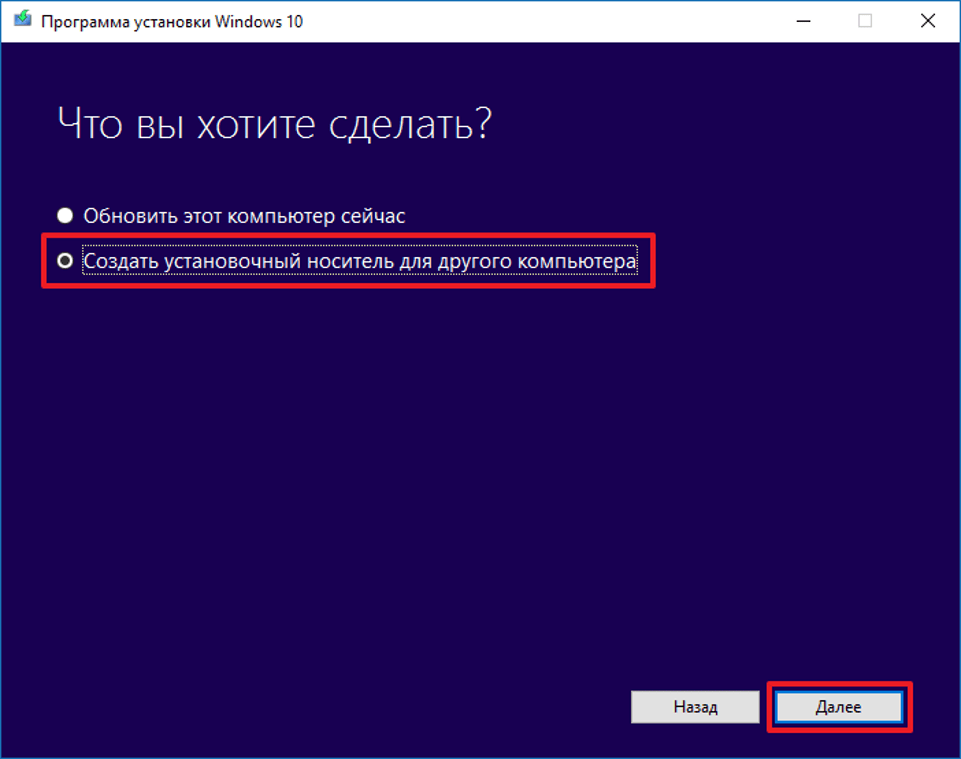
- Нажать «Далее».
- Выбрать параметры для Windows 10, убрав галочку с нижнего пункта.

- Нажать «Далее».
- Появится окно с предупреждением об изменении параметров. Нажать «Ok».

- Выбрать ISO-файл, тапнуть «Далее».

- Подождать, пока образ загрузится.
После программа начнет проверку, а затем запись данных диска. По завершению процесса пользователь может закрыть программу. Во время выполнения операции рекомендуется отказаться от пользования компьютером, чтобы слепок программы создавался без ошибок.
Dism.exe
С помощью инструмента можно создать ISO-файл «десятки» или выполнить восстановление резервной копии. Чтобы воспользоваться утилитой, нужно следовать инструкции:
- Ввести поочередно команды: diskpart — list volume (запомнить букву диска).

- Набрать: exit.
- Ввести: dism /Capture-Image /ImageFile:D:Win10Image.wim /CaptureDir:E: /Name:”Windows 10”.

Диск E – место, где находится система, а диск D – куда программа сохранила копию. По окончанию процесса появится сообщение о том, что процедура успешно завершена. После пользователь может выйти из утилиты, использовать систему по назначению.
ImgBurn
Приложение отличается простым функционалом, настройки выполняются в одном окне. Софт выполняет копирование «десятки», записанной с помощью других утилит, на флеш-носитель.
Как пользоваться ImgBurn:
- Запустить процесс создания ISO-файла.

- Тапнуть по иконке папки, выбрать накопитель.

- Выбрать «Расширенные настройки».
- Выставить в строку «Загрузочный диск».

- Извлечь загрузочный файл, сохранить, выбрав расширение .ima.
- Нажать «Скопировать папки в образ».

Операция может длиться до одного часа. Недостатком программы считается увеличение размера образа системы до 20 Гб.
Rufus
Софт можно скачать с официального источника. Приложение не нуждается в установке, легко справляется с основными задачами. После скачивания утилиты нужно следовать инструкции:
- Открыть файл.
- Вставить флешку в порт, чтобы программа его определила.

- Установить ISO-файл нажатием кнопки «Выбрать».
- Выбрать скачанный образ Виндовса, нажать «Открыть».
- Настроить параметры для записи.
- Нажать кнопку «Старт».

Юзеру остается дождаться завершения сеанса. После записи нужно перезагрузить устройство, затем приступать к установке Виндовса на диск. Для правильной записи файлов потребуется последняя, обновленная версия Rufus.
USB/DVD Download Tool
Программа впервые использовалась для записи копии Windows 7, но она востребована и для «десятки». Служба доступна для скачивания в официальном каталоге магазина «Майкрософт».
- Скачать, инсталлировать приложение.

- Запустить софт.
- Выбрать образ, нажав кнопку «Brose».

- Кликнуть «Next».
- Появится окно с запросом, куда записать файл. Выбрать диск или флеш-накопитель.

- Нажать «Begin copying».

После начнется процесс создания образа утилитой. По окончанию операции пользователь увидит соответствующее уведомление.
UltraISO
Программа предоставляется на платной основе, но ее функционал расширен. Софт может работать с ISO-файлами любого типа. Воспользоваться установленной утилитой можно в следующем порядке:
- Запустить софт.
- В меню в подразделе «Папки», затем «Имя файла» выбрать образ.

- В верхней панели выбрать «Самозагрузка».
- Тапнуть «Запись образ диска».

- Выбрать накопитель, щелкнуть «Записать».

Софт запишет данные на съемный носитель, проверит целостность, оповестит пользователя о завершении процесса специальным уведомлением.
WinSetupFromUSB
Программа способна записать и сохранить любой дистрибутив Винды на съемный носитель. Разработчики предлагают воспользоваться приложением бесплатно.
Для записи системных образов нужно:
- Скачать файл, распаковать его.

- Запустить утилиту.
- Выбрать USB-носитель, дистрибутив.

- Выбрать образ, нажать по нему.

- Щелкнуть по кнопке «Go».
Софт сразу начнет выполнение поставленной задачи. После создания копии потребуется перезагрузка ПК.
Возможные проблемы
В редких случаях при копировании ОС Виндовс 10 возникают ошибки. В основном, они связаны с самим носителем. Также во время записи сбой может произойти из-за перебоев с электропитанием. В этом случае флеш-карту придется отформатировать, затем заново повторить процесс.
Если проблемы с созданием образа возникли при использовании сторонних утилит, возможно, это связано с блокировкой антивирусными программами или недостатком места в хранилище для записи.

Если во время загрузки скачивание начинается, но зависает, скорей всего, проблема в работе жесткого диска. Необходимо проверить «десятку» на наличие вирусов, провести лечение диска.
Как воспользоваться образом системы?
Резервная копия ОС необходима в случае восстановления Windows при возникновении неполадок в работе. Также она пригодится при обновлении ОС. Чтобы восстановить ОС таким способом, нужно подключить флеш-носитель с файлами восстановления системы к цифровой технике. Далее пользователю потребуется перезагрузить гаджет.
Если Мастер установки не активируется в автоматическом режиме, его можно открыть вручную с помощью набора горячих клавиш. В разных устройствах, в зависимости от производителя, комбинация кнопок отличается.

Образ системы Виндовс помогает восстановить систему полностью, а не ее отдельные файлы или приложения. Рекомендуется периодически сохранять актуальную копию своих файлов, воспользовавшись одним из предложенных вариантов.
Источник: it-tehnik.ru